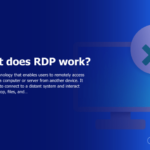Cara menghubungkan hp ke tv android – Ingin menikmati konten smartphone di layar TV yang lebih besar? Menghubungkan HP ke TV Android kini semakin mudah dengan berbagai metode yang tersedia. Baik dengan kabel maupun tanpa kabel, Anda dapat menikmati film, foto, dan game kesukaan Anda di layar lebar. Artikel ini akan memandu Anda langkah demi langkah dalam menghubungkan HP ke TV Android, mulai dari pilihan kabel hingga aplikasi yang dapat digunakan.
Anda akan menemukan berbagai cara yang praktis dan efisien, mulai dari penggunaan kabel HDMI, MHL, dan USB-C to HDMI hingga teknologi Wi-Fi Direct dan Miracast. Selain itu, Anda juga akan mendapatkan tips dan trik untuk mendapatkan kualitas gambar optimal dan mengatasi masalah koneksi yang tidak stabil. Siap untuk menikmati pengalaman hiburan yang lebih seru?
Cara Menghubungkan HP ke TV Android dengan Kabel

Menonton konten dari smartphone di layar TV Android kini menjadi tren. Mengapa? Karena Anda bisa menikmati tayangan film, video, atau foto dengan ukuran layar yang lebih besar dan pengalaman menonton yang lebih memuaskan. Salah satu cara yang mudah dan praktis untuk menghubungkan HP ke TV Android adalah dengan menggunakan kabel. Ada beberapa jenis kabel yang dapat Anda gunakan, masing-masing dengan keunggulan dan kekurangannya.
Jenis Kabel untuk Menghubungkan HP ke TV Android
Berikut adalah beberapa jenis kabel yang umum digunakan untuk menghubungkan HP ke TV Android:
- Kabel HDMI: Kabel HDMI (High-Definition Multimedia Interface) adalah jenis kabel yang paling umum digunakan untuk menghubungkan perangkat elektronik, termasuk HP dan TV Android. Kabel HDMI mampu mengirimkan sinyal audio dan video berkualitas tinggi, sehingga Anda dapat menikmati tayangan dengan resolusi tinggi dan suara yang jernih.
- Kabel MHL (Mobile High-Definition Link): Kabel MHL merupakan jenis kabel khusus yang dirancang untuk menghubungkan perangkat mobile seperti smartphone ke TV. Kabel MHL mampu mengirimkan sinyal audio dan video berkualitas tinggi, serta memungkinkan Anda untuk mengisi daya smartphone saat terhubung ke TV.
- Kabel USB-C to HDMI: Kabel USB-C to HDMI merupakan kabel yang mengonversi sinyal USB-C dari smartphone ke sinyal HDMI yang dapat diterima oleh TV Android. Kabel ini cocok untuk smartphone yang memiliki port USB-C, seperti smartphone Android terbaru.
Perbandingan Jenis Kabel
Berikut adalah tabel perbandingan jenis kabel untuk menghubungkan HP ke TV Android:
| Jenis Kabel | Keunggulan | Kekurangan |
|---|---|---|
| HDMI | – Kualitas audio dan video yang tinggi – Mendukung resolusi tinggi – Umum digunakan |
– Port HDMI di smartphone mungkin tidak tersedia – Kabel HDMI mungkin tidak disertakan dalam paket smartphone |
| MHL | – Kualitas audio dan video yang tinggi – Mendukung resolusi tinggi – Dapat mengisi daya smartphone saat terhubung ke TV |
– Port MHL di smartphone mungkin tidak tersedia – Kabel MHL mungkin lebih mahal daripada kabel HDMI |
| USB-C to HDMI | – Mendukung resolusi tinggi – Cocok untuk smartphone dengan port USB-C |
– Kualitas audio dan video mungkin tidak sebaik HDMI atau MHL – Tidak semua smartphone mendukung output video melalui USB-C |
Cara Menghubungkan HP ke TV Android dengan Kabel HDMI
Berikut adalah langkah-langkah menghubungkan HP ke TV Android dengan kabel HDMI:
- Pastikan TV Android Anda memiliki port HDMI yang tersedia.
- Hubungkan salah satu ujung kabel HDMI ke port HDMI di smartphone Anda.
- Hubungkan ujung kabel HDMI lainnya ke port HDMI di TV Android Anda.
- Nyalakan TV Android Anda dan pilih sumber input yang sesuai dengan port HDMI yang Anda gunakan.
- Smartphone Anda sekarang terhubung ke TV Android, dan Anda dapat menikmati tayangan dari smartphone Anda di layar TV.
Ilustrasi Cara Menghubungkan Kabel HDMI ke HP dan TV
Gambar ilustrasi menunjukkan cara menghubungkan kabel HDMI ke HP dan TV. Ujung kabel HDMI yang berbentuk persegi panjang dengan berbagai port dihubungkan ke port HDMI di smartphone, sedangkan ujung kabel HDMI lainnya yang berbentuk persegi panjang dengan berbagai port dihubungkan ke port HDMI di TV Android.
Cara Menghubungkan HP ke TV Android Tanpa Kabel

Menonton film atau bermain game di layar TV yang lebih besar bisa jadi pengalaman yang lebih menyenangkan. Anda dapat menghubungkan HP ke TV Android tanpa kabel dengan menggunakan teknologi Wi-Fi Direct atau Miracast. Kedua teknologi ini memungkinkan Anda untuk menampilkan konten dari HP ke TV tanpa perlu kabel HDMI atau kabel lain.
Wi-Fi Direct dan Miracast
Wi-Fi Direct dan Miracast adalah teknologi nirkabel yang memungkinkan Anda untuk menghubungkan perangkat Anda, seperti HP, ke TV Android tanpa menggunakan router Wi-Fi. Keduanya bekerja dengan cara yang mirip, tetapi memiliki beberapa perbedaan.
Perbandingan Wi-Fi Direct dan Miracast
| Fitur | Wi-Fi Direct | Miracast |
|---|---|---|
| Koneksi | Direct peer-to-peer connection | Wireless display standard |
| Kecepatan | Lebih cepat | Lebih lambat |
| Kualitas Video | Lebih baik | Lebih rendah |
| Ketersediaan | Tersedia di sebagian besar perangkat Android | Tersedia di sebagian besar perangkat Android |
| Dukungan | Tidak semua perangkat mendukung Wi-Fi Direct | Tidak semua perangkat mendukung Miracast |
Ilustrasi Penggunaan Wi-Fi Direct dan Miracast, Cara menghubungkan hp ke tv android
Sebagai ilustrasi, bayangkan Anda ingin menampilkan foto liburan Anda di TV. Dengan Wi-Fi Direct, HP Anda akan terhubung langsung ke TV, memungkinkan Anda untuk berbagi foto dengan kualitas tinggi dan kecepatan transfer yang cepat. Di sisi lain, Miracast akan memungkinkan Anda untuk menampilkan layar HP Anda di TV, termasuk video dan game, meskipun dengan kualitas yang sedikit lebih rendah.
Cara Menghubungkan HP ke TV Android Menggunakan Wi-Fi Direct
Berikut adalah langkah-langkah menghubungkan HP ke TV Android menggunakan Wi-Fi Direct:
- Pastikan TV Android Anda mendukung Wi-Fi Direct. Anda dapat memeriksa di menu pengaturan TV.
- Aktifkan Wi-Fi Direct di HP Anda. Biasanya Anda dapat menemukan pengaturan ini di menu pengaturan jaringan.
- Cari TV Android Anda di daftar perangkat yang tersedia di HP Anda. TV Android Anda biasanya akan muncul dengan nama modelnya.
- Pilih TV Android Anda dan tunggu koneksi terjalin.
- Setelah terhubung, Anda dapat menampilkan konten dari HP Anda ke TV Android.
Contoh Ilustrasi Cara Mengaktifkan Wi-Fi Direct pada HP dan TV
Ilustrasi cara mengaktifkan Wi-Fi Direct pada HP dan TV dapat digambarkan sebagai berikut:
Pada HP, Anda biasanya akan menemukan menu Wi-Fi Direct di menu pengaturan jaringan. Anda dapat menekan tombol “Aktifkan” untuk mengaktifkan Wi-Fi Direct.
Pada TV Android, Anda dapat menemukan menu Wi-Fi Direct di menu pengaturan jaringan. Anda dapat memilih “Aktifkan” untuk mengaktifkan Wi-Fi Direct.
Setelah Wi-Fi Direct diaktifkan di kedua perangkat, HP Anda akan mulai mencari perangkat yang tersedia. TV Android Anda akan muncul di daftar perangkat yang tersedia. Anda kemudian dapat memilih TV Android Anda untuk menghubungkan kedua perangkat.
Tips dan Trik Menghubungkan HP ke TV Android: Cara Menghubungkan Hp Ke Tv Android
Menghubungkan HP ke TV Android kini menjadi cara yang mudah untuk menikmati konten multimedia di layar yang lebih besar. Baik untuk menonton film, bermain game, atau sekadar menampilkan foto, koneksi HP ke TV Android memberikan pengalaman yang lebih imersif. Namun, untuk mendapatkan hasil terbaik, beberapa tips dan trik perlu diterapkan.
Memilih Kabel yang Tepat
Koneksi yang stabil dan kualitas gambar yang optimal sangat bergantung pada pemilihan kabel yang tepat. Berikut tips memilih kabel yang sesuai dengan jenis HP dan TV Anda:
- Kabel HDMI: Kabel HDMI merupakan pilihan yang umum dan memberikan kualitas gambar terbaik. Pastikan Anda memilih kabel HDMI versi terbaru (HDMI 2.0 atau lebih tinggi) untuk mendapatkan resolusi dan refresh rate yang optimal.
- Kabel MHL (Mobile High-Definition Link): Kabel MHL memungkinkan Anda untuk mengirimkan video dan audio dari HP ke TV melalui port microUSB. Kabel ini cocok untuk HP yang memiliki port microUSB dan TV yang mendukung MHL.
- Kabel USB-C ke HDMI: Kabel ini merupakan pilihan yang praktis untuk HP yang memiliki port USB-C. Pastikan kabel tersebut mendukung video output untuk mendapatkan kualitas gambar yang baik.
Mengatasi Masalah Koneksi yang Tidak Stabil
Beberapa masalah koneksi yang umum terjadi saat menghubungkan HP ke TV Android, seperti layar yang berkedip, koneksi terputus, atau gambar yang tidak muncul. Berikut beberapa tips untuk mengatasi masalah ini:
- Pastikan kabel terhubung dengan benar: Periksa kembali koneksi kabel pada HP dan TV. Pastikan kabel terpasang dengan kuat dan tidak longgar.
- Coba port HDMI yang berbeda: Jika Anda menggunakan kabel HDMI, coba gunakan port HDMI yang berbeda pada TV.
- Restart HP dan TV: Kadang-kadang, restart HP dan TV dapat mengatasi masalah koneksi.
- Update firmware TV: Pastikan firmware TV Anda sudah diperbarui ke versi terbaru.
Mendapatkan Kualitas Gambar Optimal
Untuk mendapatkan kualitas gambar yang optimal saat menonton di TV, berikut beberapa tips yang dapat Anda terapkan:
- Pilih resolusi yang sesuai: Atur resolusi output pada HP agar sesuai dengan kemampuan TV. Jika TV Anda mendukung resolusi 1080p atau 4K, maka pilih resolusi yang sama pada HP.
- Aktifkan pengaturan “Mirror” pada HP: Pengaturan “Mirror” akan menampilkan layar HP secara utuh pada TV. Pilih pengaturan ini untuk mendapatkan kualitas gambar yang lebih baik.
- Sesuaikan pengaturan warna dan kontras: Anda dapat menyesuaikan pengaturan warna dan kontras pada TV untuk mendapatkan tampilan yang lebih optimal.
Aplikasi untuk Memutar Konten dari HP ke TV
Beberapa aplikasi dapat membantu Anda memutar konten dari HP ke TV dengan lebih mudah. Berikut beberapa aplikasi yang populer:
- Google Home: Aplikasi ini memungkinkan Anda untuk menampilkan layar HP pada TV, memutar video dari YouTube, dan mengontrol perangkat pintar lainnya.
- Netflix: Aplikasi streaming film dan serial TV ini mendukung casting konten ke TV.
- YouTube: Aplikasi berbagi video ini memungkinkan Anda untuk memutar video dari HP ke TV dengan mudah.
- Plex: Aplikasi ini memungkinkan Anda untuk memutar film, musik, dan foto yang tersimpan di HP ke TV.
Mengatur Pengaturan Audio dan Video
Saat terhubung dengan HP, Anda dapat mengatur pengaturan audio dan video pada TV untuk mendapatkan pengalaman yang lebih baik. Berikut beberapa pengaturan yang dapat Anda sesuaikan:
- Volume: Atur volume TV agar sesuai dengan preferensi Anda.
- Kualitas Audio: Pilih kualitas audio yang sesuai dengan kemampuan TV dan HP.
- Mode Gambar: Pilih mode gambar yang sesuai dengan jenis konten yang Anda tonton.
Aplikasi untuk Menghubungkan HP ke TV Android

Selain menggunakan kabel HDMI, Anda juga dapat menghubungkan HP ke TV Android menggunakan aplikasi. Aplikasi ini memungkinkan Anda untuk memutar video, musik, dan foto dari HP ke TV secara nirkabel. Berikut adalah beberapa aplikasi yang dapat Anda gunakan:
Aplikasi untuk Menghubungkan HP ke TV Android
Aplikasi untuk menghubungkan HP ke TV Android menawarkan beragam fitur dan keunggulan. Berikut tabel yang merangkum beberapa aplikasi populer:
| Nama Aplikasi | Fitur | Keunggulan | |
|---|---|---|---|
| Google Home | Memutar video, musik, dan foto dari HP ke TV; mengontrol perangkat pintar; menampilkan notifikasi HP di TV | Mudah digunakan; terintegrasi dengan ekosistem Google; kompatibel dengan berbagai perangkat | |
| LG TV Plus | Memutar video, musik, dan foto dari HP ke TV; mengontrol TV LG; menampilkan notifikasi HP di TV | Khusus untuk TV LG; menawarkan fitur tambahan seperti kontrol suara dan mirroring layar | Dapat digunakan untuk mengontrol TV LG dan menampilkan notifikasi HP di TV |
| Samsung SmartView | Memutar video, musik, dan foto dari HP ke TV; mengontrol TV Samsung; menampilkan notifikasi HP di TV | Khusus untuk TV Samsung; menawarkan fitur tambahan seperti kontrol suara dan mirroring layar | Dapat digunakan untuk mengontrol TV Samsung dan menampilkan notifikasi HP di TV |
| AirScreen | Memutar video, musik, dan foto dari HP ke TV; mirroring layar HP ke TV | Mendukung berbagai protokol mirroring layar; kompatibel dengan berbagai perangkat; menawarkan fitur tambahan seperti kontrol suara | Dapat digunakan untuk memutar konten multimedia dari HP ke TV dan mirroring layar HP ke TV |
Sebagai contoh, aplikasi Google Home menampilkan antarmuka yang sederhana dan mudah digunakan. Anda dapat dengan mudah memilih konten yang ingin Anda putar di TV dan mengontrol pemutarannya. Ilustrasi tampilan aplikasi Google Home dapat menampilkan tombol untuk memilih konten, mengontrol pemutaran, dan mengatur volume.
Untuk menggunakan aplikasi ini, Anda perlu memastikan bahwa HP dan TV terhubung ke jaringan Wi-Fi yang sama. Setelah itu, buka aplikasi dan ikuti petunjuk di layar. Anda akan diminta untuk memilih perangkat yang ingin Anda hubungkan. Setelah terhubung, Anda dapat mulai memutar video, musik, atau foto dari HP ke TV.
Beberapa aplikasi mungkin memerlukan pengaturan tambahan untuk dapat digunakan secara optimal. Misalnya, Anda mungkin perlu mengaktifkan fitur mirroring layar di HP atau mengatur pengaturan jaringan di TV. Anda dapat menemukan informasi lebih lanjut tentang pengaturan aplikasi di halaman bantuan aplikasi atau di situs web pengembang.
Saat memilih aplikasi, pertimbangkan kebutuhan dan preferensi Anda. Jika Anda mencari aplikasi yang mudah digunakan dan terintegrasi dengan ekosistem Google, Google Home adalah pilihan yang baik. Jika Anda memiliki TV LG atau Samsung, Anda dapat menggunakan aplikasi LG TV Plus atau Samsung SmartView. Jika Anda membutuhkan aplikasi yang mendukung berbagai protokol mirroring layar, AirScreen adalah pilihan yang tepat.
Penutupan
Menghubungkan HP ke TV Android membuka berbagai kemungkinan untuk menikmati hiburan di rumah. Dengan panduan lengkap ini, Anda dapat memilih metode yang paling sesuai dengan kebutuhan dan perangkat yang dimiliki. Nikmati pengalaman menonton film, bermain game, atau berbagi foto di layar yang lebih besar dengan mudah dan menyenangkan.
Tanya Jawab Umum
Apakah semua TV Android mendukung koneksi dari HP?
Sebagian besar TV Android mendukung koneksi dari HP. Namun, pastikan TV Anda memiliki port yang sesuai dengan kabel yang Anda gunakan atau mendukung teknologi Wi-Fi Direct dan Miracast.
Bagaimana cara mengetahui jenis kabel yang cocok untuk HP saya?
Periksa port pada HP Anda dan pastikan kabel yang Anda pilih kompatibel. Anda juga dapat melihat spesifikasi HP di situs web produsen.
Apa yang harus dilakukan jika koneksi terputus secara tiba-tiba?
Pastikan kabel terhubung dengan benar dan tidak longgar. Jika menggunakan Wi-Fi Direct atau Miracast, periksa koneksi internet Anda dan pastikan perangkat terhubung ke jaringan yang sama.